—— 5大核心策略+實戰案例,解鎖GUI交互的底層密碼
🔍 事件與信號槽的本質差異
| 維度 | 事件處理機制 | 信號與槽機制 |
|---|---|---|
| 抽象層級 | 操作系統消息的原始封裝 | 對事件的高級封裝 |
| 應用場景 | 控件行為定制/底層交互 | 常規業務邏輯綁定 |
| 執行順序 | 先于信號槽觸發 | 在事件處理完成后觸發 |
| 性能影響 | 直接操作效率高 | 存在元對象系統開銷 |
| 典型用例 | 自定義按鈕點擊行為 | 按鈕點擊觸發業務函數 |
💡 核心認知:
信號槽是PyQt的“快捷指令”,事件處理則是“底層匯編”——當需要突破框架限制時,事件機制提供終極控制權!
?? PyQt事件處理五大段位詳解
1?? 基礎段:重寫事件函數(80%場景適用)
def mousePressEvent(self, event): if event.button() == Qt.LeftButton: self.custom_click_behavior() # 自定義左鍵邏輯 else: super().mousePressEvent(event) # 保持默認行為
適用場景:
- 修改標準事件響應(如鼠標/鍵盤事件)
- 添加事件觸發時的額外邏輯
優勢:簡單直接,無需管理事件傳播鏈
2?? 進階段:重寫QObject.event()
def event(self, event): if event.type() == QEvent.TouchBegin: self.handle_touch() # 處理觸摸屏特有事件 return True return super().event(event)
核心價值:處理PyQt未封裝的原生事件(如觸摸事件、手勢識別)
3?? 監控段:對象級事件過濾器
class EventFilter(QDialog): def __init__(self): self.label1.installEventFilter(self) # 安裝過濾器 def eventFilter(self, watched, event): if watched == self.label1 and event.type() == QEvent.MouseButtonPress: self.process_label_click(event) # 攔截特定控件事件 return True # 已處理,不再傳播 return False # 其他事件繼續傳遞
設計精髓:
- 精準控制特定控件的事件流
- 避免全局事件監控的性能損耗
4?? 全局段:應用級事件過濾器
class AppEventFilter(QApplication): def __init__(self, argv): super().__init__(argv) self.installEventFilter(self) def eventFilter(self, obj, event): if event.type() == QEvent.KeyPress: print(f"全局捕獲按鍵: {event.key()}") return False # 允許事件繼續傳遞
核彈級能力:
- 監控應用程序所有事件(包括系統級事件)
- 實現全局快捷鍵、操作審計等高級功能
5?? 終極段:重寫QApplication.notify()
class CustomApp(QApplication): def notify(self, receiver, event): if event.type() == QEvent.Close: print(f"窗口關閉請求: {receiver}") return super().notify(receiver, event)
適用場景:
- 深度調試事件分發流程
- 構建框架級擴展工具(慎用!影響全應用性能)
🎯 事件類型全景地圖
| 交互類型 | 關鍵事件 | 典型應用 |
|---|---|---|
| 輸入設備 | QMouseEvent, QKeyEvent | 自定義繪圖工具快捷鍵 |
| 界面響應 | QResizeEvent, QMoveEvent | 自適應布局調整 |
| 狀態變更 | QFocusEvent, QHideEvent | 焦點切換自動驗證表單 |
| 系統交互 | QFileOpenEvent, QDragEvent | 文件拖拽上傳功能 |
| 自定義事件 | QEvent.Type(User+100) | 跨線程任務狀態通知 |
? 高階技巧:
使用event.ignore()允許事件繼續傳播,event.accept()標記為已處理——這是構建復合事件處理鏈的關鍵!
🛠? 實戰案例精解:圖像交互事件過濾器
場景需求
- 為三個標簽添加鼠標事件監聽
- 左/中/右鍵點擊顯示不同提示
- 點擊時動態縮放圖標
關鍵代碼剖析
安裝控件級事件過濾器
self.label1.installEventFilter(self) def eventFilter(self, watched, event): # 1. 精準定位事件目標 if watched == self.label1: # 2. 過濾鼠標按下事件 if event.type() == QEvent.MouseButtonPress: mouseEvent = event # 無需轉換,PyQt5已優化 # 3. 識別具體按鍵 if mouseEvent.button() == Qt.LeftButton: self.LabelState.setText("左鍵按下") elif mouseEvent.button() == Qt.MidButton: ... # 中鍵邏輯 # 4. 動態圖像處理 transform = QTransform().scale(0.5, 0.5) self.label1.setPixmap( QPixmap.fromImage(self.image1.transformed(transform)) ) # 5. 鼠標釋放時恢復原圖 elif event.type() == QEvent.MouseButtonRelease: self.label1.setPixmap(QPixmap.fromImage(self.image1)) # 6. 保持默認事件鏈 return super().eventFilter(watched, event)
架構設計亮點
- 精準過濾:僅監控
label1避免性能浪費 - 類型安全:直接使用
event對象(PyQt5優化) - 資源優化:使用
QTransform實現GPU加速縮放 - 狀態恢復:釋放事件自動還原視覺狀態
- 鏈式傳播:未處理事件繼續傳遞保障系統穩定性
💡 性能優化黃金法則
1. 層級選擇原則
graph LR
A[控件事件重寫] --> B[對象級過濾器]
B --> C[應用級過濾器]
C --> D[重寫notify]
性能消耗: A < B < C < D
2. 事件類型過濾
# 高效寫法:先判斷控件再判斷事件類型
if obj == target_widget and event.type() in [QEvent.MousePress, QEvent.KeyPress]: ...
3. 避免全局監控
- 單個對話框:對象級過濾器
- 企業級應用:慎用應用級過濾器
🌟 結語:事件處理的藝術
PyQt事件處理機制如同GUI開發的“底層操作系統”,掌握它意味著:
- 突破框架限制:實現非標準交互模式
- 性能精準調控:避免信號槽的系統開銷
- 深度定制能力:打造專屬UI組件庫
終極建議:
- 優先使用信號槽處理業務邏輯
- 僅在定制控件行為時啟用事件處理
- 大型項目建議采用分層架構:
業務層 → 信號槽 組件層 → 事件重寫 框架層 → 事件過濾器
掌握事件處理機制,將使你從PyQt使用者晉升為框架掌控者!
經典案例分析
from PyQt5.QtGui import *
from PyQt5.QtCore import *
from PyQt5.QtWidgets import *
import sysclass EventFilter(QDialog):def __init__(self,parent=None):super(EventFilter,self).__init__(parent)self.setWindowTitle("事件過濾器")self.label1=QLabel("請點擊")self.label2=QLabel("請點擊")self.label3=QLabel("請點擊")self.LabelState=QLabel("test")self.image1=QImage("images/cartoon1.ico")self.image2=QImage("images/cartoon2.ico")self.image3=QImage("images/cartoon3.ico")self.width=600self.height=300self.resize(self.width,self.height)self.label1.installEventFilter(self)self.label2.installEventFilter(self)self.label3.installEventFilter(self)mainLayout=QGridLayout(self)mainLayout.addWidget(self.label1,500,0)mainLayout.addWidget(self.label2,500,1)mainLayout.addWidget(self.label3,500,2)mainLayout.addWidget(self.LabelState,600,1)self.setLayout(mainLayout)def eventFilter(self,watched,event):if watched==self.label1:#只對label1的點擊事件進行過濾,重寫其行為,其他的事件會被忽略if event.type()==QEvent.MouseButtonPress:# 這里對鼠標按下事件進行過濾,重寫其行為mouseEvent=QMouseEvent(event)if mouseEvent.buttons()==Qt.LeftButton:self.LabelState.setText("按下鼠標左鍵")elif mouseEvent.buttons()==Qt.MidButton:self.LabelState.setText("按下鼠標中間鍵")elif mouseEvent.buttons()==Qt.RightButton:self.LabelState.setText("按下鼠標右鍵")'''轉換圖片大小'''transform=QTransform()transform.scale(0.5,0.5)tmp=self.image1.transformed(transform)self.label1.setPixmap(QPixmap.fromImage(tmp))if event.type()==QEvent.MouseButtonRelease:#這里對鼠標釋放事件進行過濾,重寫其行為self.LabelState.setText("釋放鼠標按鈕")self.label1.setPixmap(QPixmap.formImage(self.image1))return QDialog.eventFilter(self,watched,event)if __name__=="__main__":app=QApplication(sys.argv)dialog=EventFilter()dialog.show()sys.exit(app.exec_())
運行結果:
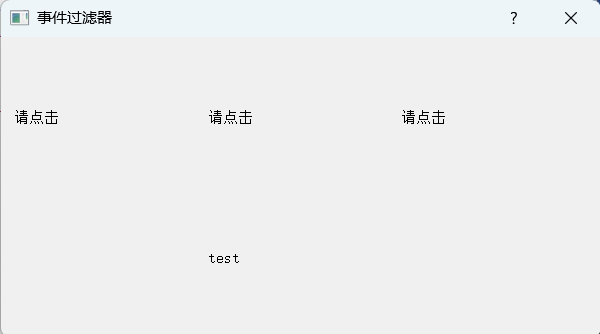






進程的概念)



)






?)

